Samsung TV Dark on One Side (попробуйте сначала это исправить!) •
Если у вас телевизор Samsung, вы можете заметить, что экран темнеет с одной стороны. Это может вызвать у вас панику или даже желание выбросить телевизор. Это распространенная проблема, о которой вам не нужно беспокоиться.
Есть несколько способов решить эту проблему. В этом посте мы расскажем о девяти способах исправить темный экран телевизора Samsung с одной стороны.
Читайте, чтобы узнать больше!
Почему половина экрана телевизора Samsung темнее с одной стороны?

Многочисленные факторы могут способствовать тому, что телевизор Samsung будет темным с одной стороны. Первая возможность заключается в том, что вы случайно выключили телевизор или резко выдернули шнур. Другая причина может заключаться в том, что программное обеспечение вашего телевизора Samsung устарело или между экраном и подсветкой находится посторонний предмет.
Также, если ребенок играл с пультом, есть вероятность, что настройки были изменены. Если это так, вы можете сбросить настройки и снова запустить его.
Какой бы ни была причина, вот исчерпывающий список исправлений, чтобы ваш телевизор снова заработал.
Как исправить Samsung TV Dark на одной стороне
Вы можете исправить полутемный экран телевизора Samsung, выключив и выключив телевизор, обновив программное обеспечение телевизора, сбросив настройки изображения телевизора, изменив подсветку, а также отсоединив и снова подключив все кабели. Если ни одно из этих решений не работает, вы можете восстановить заводские настройки телевизора или обратиться за помощью в службу поддержки клиентов Samsung.
1. Отключите и снова подключите все кабели.

Кабель, который расположен неправильно, может привести к тому, что экран вашего Samsung будет частично темным.
Почему кабель не работает должным образом
- Некачественный кабель
- Сломанные штифты в порту
- Недостаточный контакт между кабелем и вилкой
Очень важно регулярно проверять кабели.
- Выключить телевизор.
- Удалите все физические шнуры, прикрепленные к задней панели телевизора, включая кабели HDMI.
- Если у вас есть доступ к сжатому воздуху, вы должны использовать его для очистки контактов в разъеме на телевизоре и на кабеле. Слегка подуйте на них, если у вас нет сжатого воздуха.

- Плотно вставьте шнуры обратно в порты на телевизоре.
- Снова включите телевизор.
Попробуйте альтернативный вход HDMI, если это не решит проблему. Многие телевизоры оснащены тремя или четырьмя портами HDMI. Попробуйте тот, который расположен в другой части телевизора, если он есть, так как он не должен иметь общего соединения с остальными компонентами телевизора на основной плате.
Вставьте кабель HDMI в новый порт, запомните номер рядом с ним, а затем выберите соответствующий источник входного сигнала HDMI на телевизоре. Вы можете нажать кнопку «Вход» или «Источник» на пульте телевизора.
Кроме того, вы можете отключить все внешние компоненты, включая гаджеты с поддержкой Bluetooth и любые коаксиальные или сигнальные кабели, оставив телевизор с подключенным только проводом питания.
Попробуйте подключить каждый кабель HDMI и другие кабели обратно к телевизору один за другим, пока не определите неисправный кабель, который необходимо заменить.
2. Проведите фототест
В разделе «Настройки» каждого телевизора Samsung есть функции самодиагностики. С их помощью ваш телевизор сможет сообщать о любых потенциальных проблемах. Используйте этот инструмент для проверки изображения, чтобы увидеть, есть ли какие-либо очевидные проблемы с вашим телевизором.
Следуйте приведенным ниже инструкциям, чтобы провести тест изображения. Проблемы с экраном, такие как белые пятна на телевизоре Samsung, — это лишь одна из нескольких проблем, о которых может сообщить Picture Tests.
- На телевизоре Samsung найдите главный экран.
- Выберите «Настройки».
- Выберите Поддержка.
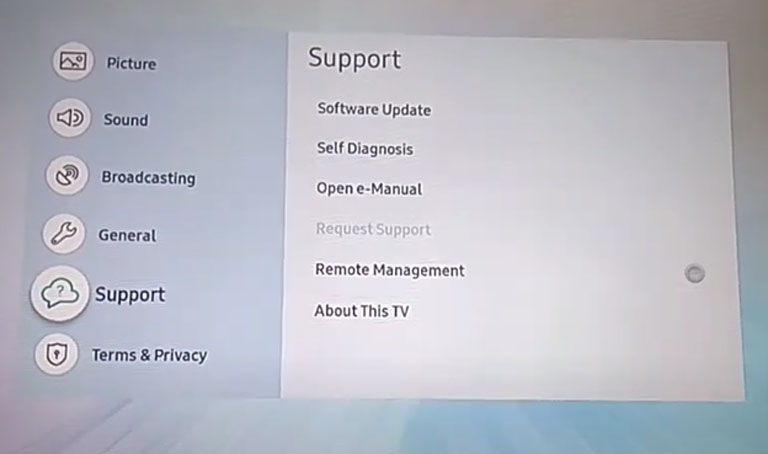
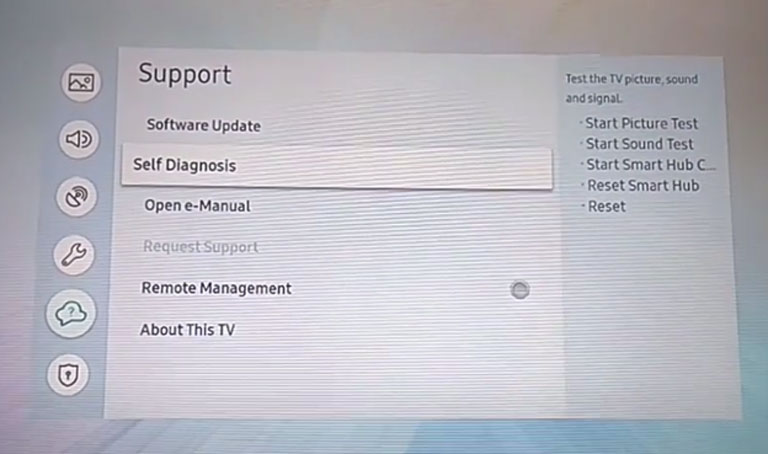
- Выберите «Начать тест изображения».
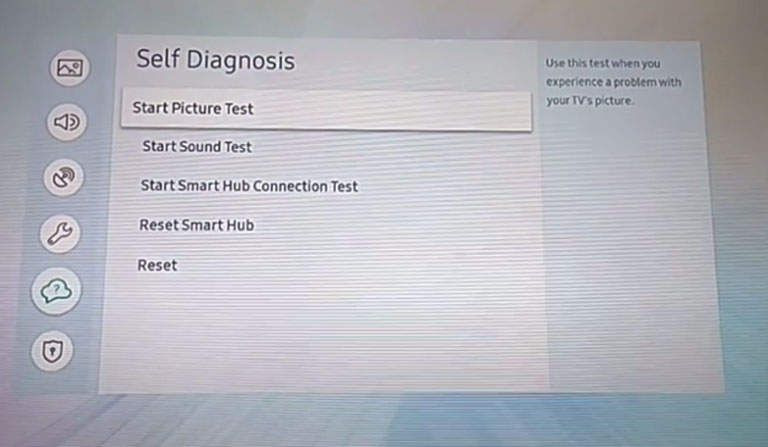
- Следуйте инструкциям на экране.
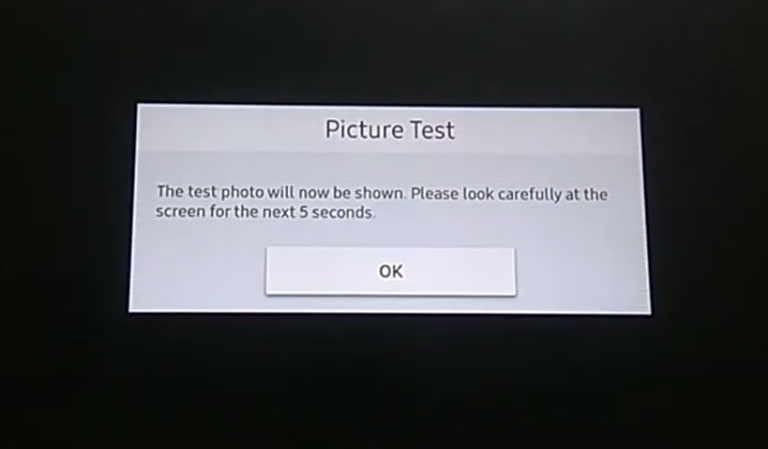
Эта проверка должна выявить проблемы с экраном, которые легко устранить.
3. Сброс настроек изображения
Если настройка различных параметров изображения не решила проблемы с экраном вашего телевизора.
На этом этапе мы предлагаем восстановить их до заводских настроек.
Вот как:
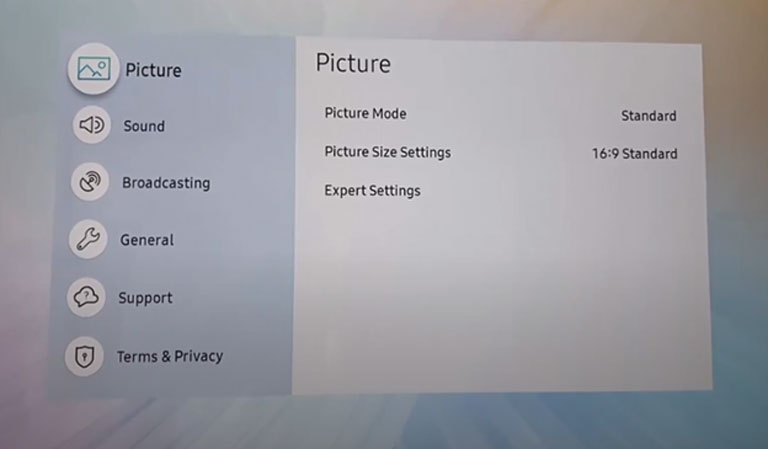
- Перейдите на страницу и выберите Настройки эксперта.
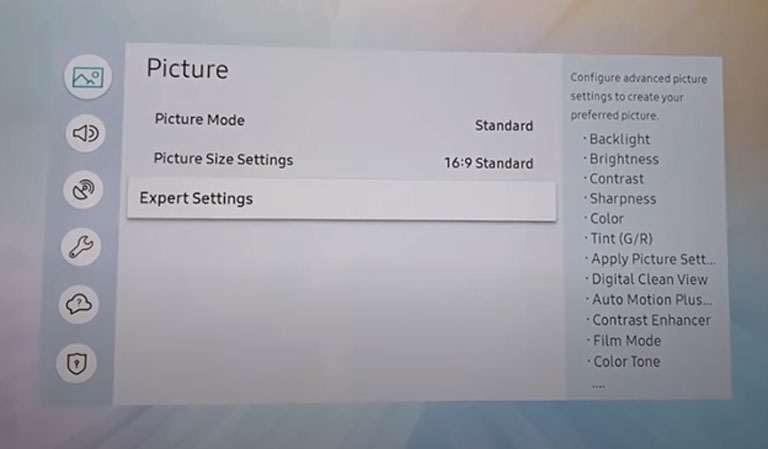
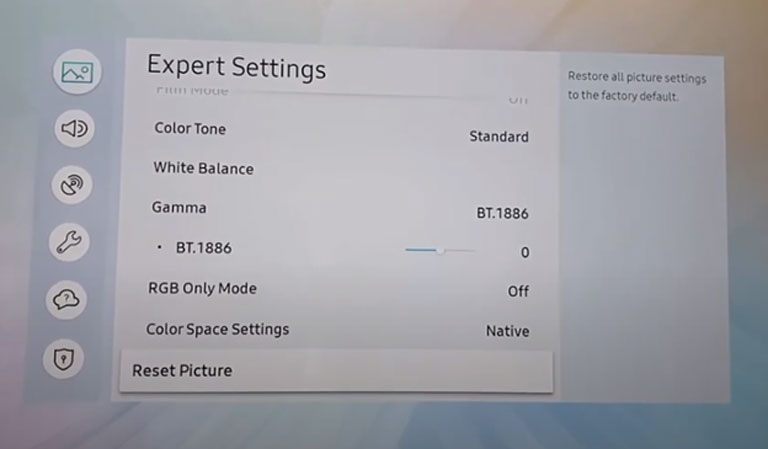
4. Проверьте наличие посторонних предметов между подсветкой и экраном.
Если что-то блокирует попадание подсветки на экран телевизора, на экране появится черная тень. Это может быть пыль или грязь, или, возможно, засела ошибка.
Чтобы проверить, не мешает ли что-либо освещению вашего телевизора, снимите экран. Обычно для этого требуется только отвертка и рука помощи. Советуем обратиться за помощью к опытному специалисту.
5. Выключите и снова включите телевизор Samsung.
Теперь вы можете выполнить самый простой шаг в процессе устранения неполадок. Это необходимо для перезагрузки или выключения и выключения телевизора Samsung.
Ниже приведена правильная процедура выключения питания или программного сброса на телевизоре Samsung:
- Выньте вилку телевизора из розетки.
- Найдите встроенную кнопку питания на телевизоре и удерживайте ее в течение 30 секунд. Это делается для того, чтобы слить остатки энергии с телевизора.
- Подождите минуту или две.
- Снова подключите блок питания телевизора.
- После повторного включения телевизора Samsung проверьте, остается ли половина экрана темной.
6. Отрегулируйте уровень подсветки вашего телевизора
Современные телевизоры Samsung поддерживают широкий спектр визуальных режимов. Выбор настроек для изменения может быть сложным для решения проблемы с черным экраном вашего телевизора.
Чтобы быть более точным, рассмотрите возможность уменьшения освещения на вашем телевизоре. Потому что, если вы уменьшите его, светодиодные полосы освещения не будут подвергаться такой большой нагрузке. И в некоторых случаях этого достаточно, чтобы уберечь некоторые подсветки от выхода из строя.
Чтобы изменить уровень освещения на телевизоре Samsung, выполните следующие действия:
- Нажмите кнопку «Домой» на пульте Samsung.
- Выберите «Настройки».
- Выберите Режим изображения.
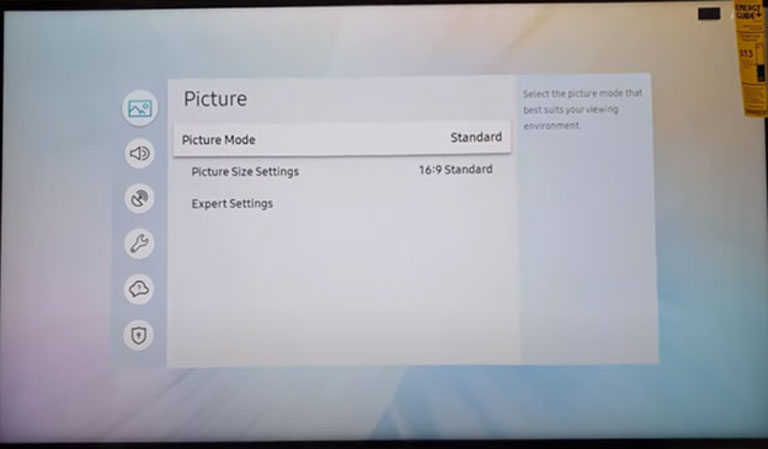
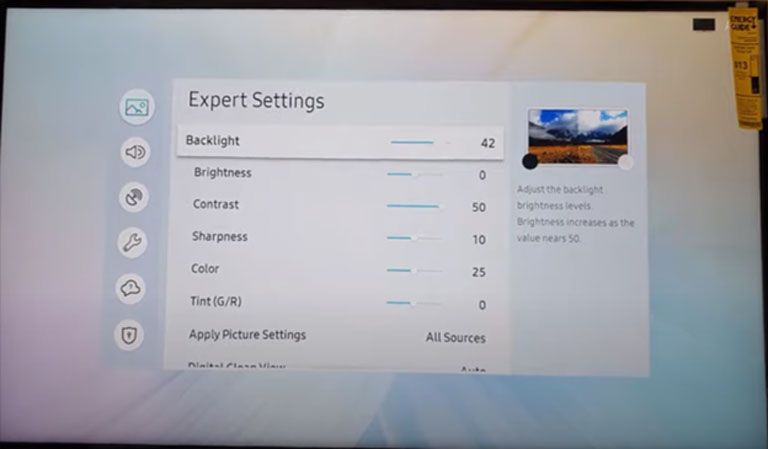
- Выберите «Подсветка», затем уменьшите уровень.
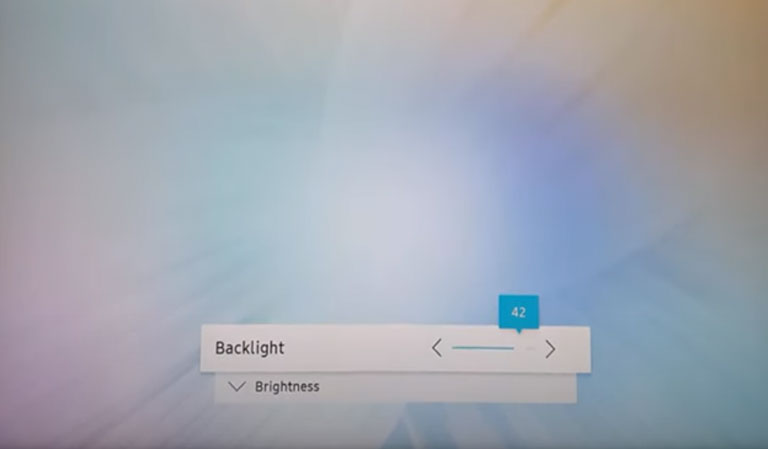
Предположим, вам интересно, насколько низкой должна быть интенсивность освещения. Нет заданной цели, которую вы должны поразить.
7. Обновите прошивку на вашем телевизоре.
Были сообщения о проблемах с отображением на телевизорах Samsung из-за проблем с программным обеспечением и прошивкой. Убедитесь, что на вашем новом телевизоре установлена самая последняя версия прошивки, как и на любом другом продукте.
Смарт-телевизоры Samsung могут автоматически обновлять свою прошивку, но вы не должны просто верить, что это делается за вас.
На телевизоре Samsung убедитесь, что обновления прошивки и программного обеспечения включены, выполнив следующие действия:
- Нажмите кнопку «Домой» на пульте дистанционного управления.
- Щелкните Настройки.
- Нажмите «Поддержка».
- Выберите Обновление программного обеспечения.
- Если появится всплывающее окно с условиями, примите их и включите автоматическое обновление.
8. Сброс настроек телевизора Samsung до заводских настроек
Когда вы выполняете сброс к заводским настройкам, вы должны понимать, что все остальные пользовательские настройки вернутся к исходной конфигурации. Вы также потеряете доступ к своей учетной записи Samsung.
Но не волнуйтесь. Он не удалит вашу учетную запись после сброса настроек. Все, что вам нужно сделать, это снова войти в систему.
Следуйте следующим инструкциям, чтобы восстановить заводские настройки телевизора Samsung:
- Выберите «Дом» на пульте телевизора, чтобы перейти в главное меню.
- Выберите «Настройки».
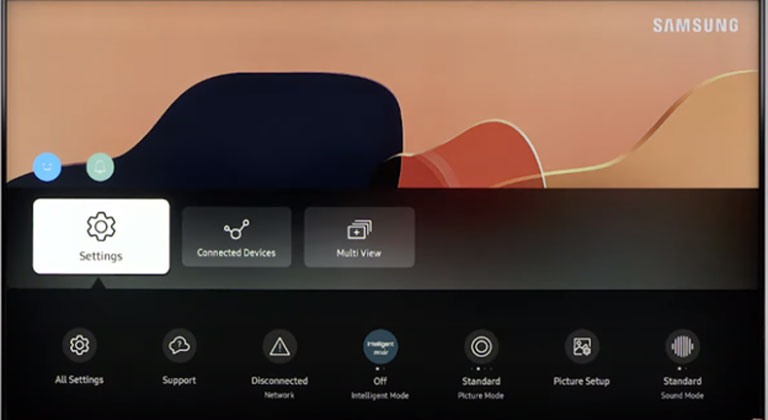
- Выберите Общие и конфиденциальность.
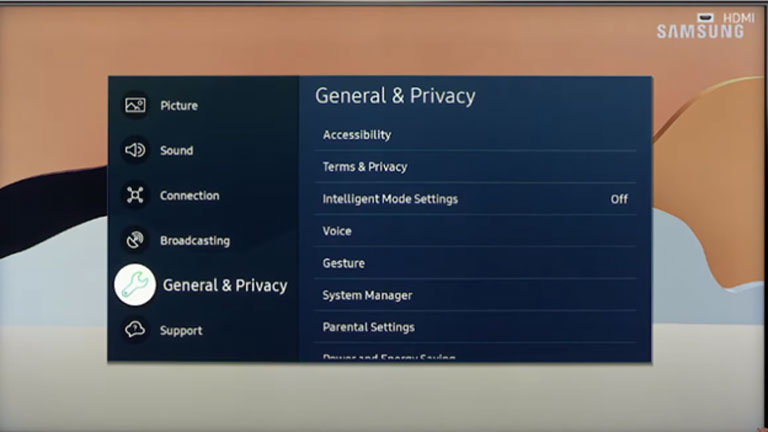
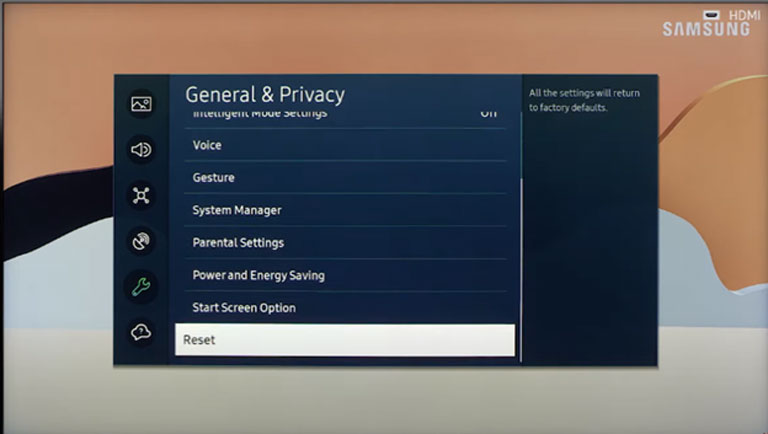
- Если у вас нет 4-значного PIN-кода, введите 0000.
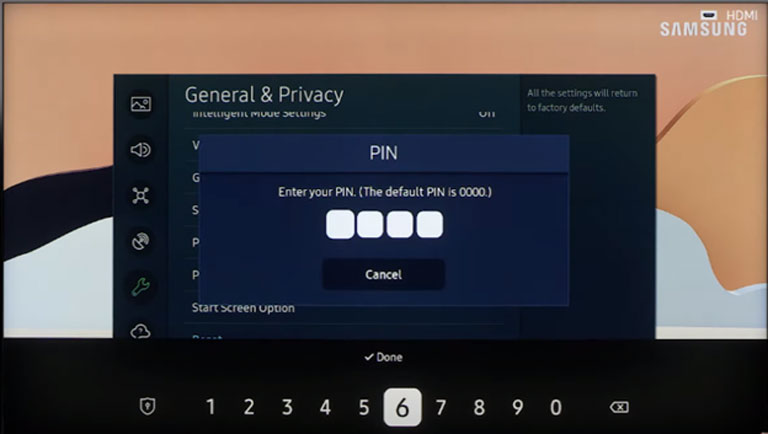
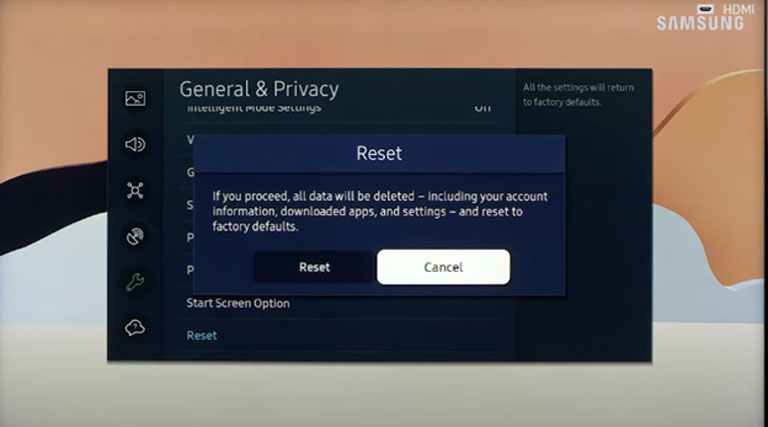
9. Изменить подсветку
Возможно, потребуется настроить подсветку вашего телевизора. Возможно, проблема в том, что на экране телевизора появляется черная тень.
Вы должны обратиться к профессионалу, чтобы проверить и заменить подсветку на вашем телевизоре Samsung. Для этого требуется специальное оборудование, и выполнение этого самостоятельно без надлежащих знаний может серьезно повредить ваш телевизор.
Вы также можете связаться с отделом обслуживания клиентов Samsung через их Веб-сайт на этот ремонт. Они могут дать рекомендации, если считают, что проблема может возникнуть в другом месте.
Часто задаваемые вопросы

Что может быть причиной отображения половины экрана в телевизоре Samsung?
Возможно, вы случайно испортили настройку изображения телевизора, что может привести к этому. Во-вторых, если вы не выключите телевизор должным образом.
Можно ли отремонтировать подсветку на телевизоре Samsung?
Да, вы можете выключить и снова включить телевизор Samsung, сбросить настройки изображения или отсоединить все подключенные к нему кабели и снова подключить их. Эти решения могут вам помочь.
Заключение
По мере того, как мы заканчиваем, помните, что это решения для телевизора Samsung на полэкрана темнее:
- Отключите и снова подключите все кабели
- Проведите тест изображения
- Сбросить настройки изображения
- Проверьте наличие постороннего предмета между подсветкой и экраном
- Выключите и снова включите телевизор Samsung
- Отрегулируйте уровень подсветки вашего телевизора
- Обновите прошивку на вашем телевизоре
- Восстановите заводские настройки вашего телевизора Samsung
- Изменить подсветку
Мы надеемся, что одно из указанных выше исправлений решит вашу проблему. Поэтому попробуйте каждый из них и посмотрите, какой из них поможет, прежде чем обращаться в службу поддержки Samsung.






